A essa altura, você já deve ter recebido dezenas de figurinhas pelo WhatsApp. O novo recurso, liberado no final de outubro, se tornou a nova moda no aplicativo de mensagens, com os “adesivos” sendo compartilhados freneticamente nos grupos. Mas você sabe como criar os seus? O processo é relativamente fácil, e agora está 100% disponível para Android e iOS.
Primeiro você tem que deixar a imagem pronta para o “estilo” de figurinha. O que isso quer dizer: recortar e deixar o fundo transparente, já no formato usado pelo aplicativo, que é o PNG. Para isso, um bom app é o Apagador de fundos, disponível para Android, ou o Foto Background Eraser, para iOS.
Abra o aplicativo de edição escolhido e selecione a foto que você quer transformar em figurinha. Como referência, vou usar o aplicativo de Android, mas o procedimento é muito parecido. Primeiro, faça o crop (reduza a área o máximo possível) para já eliminar partes que você não vai utilizar, focando no que vai virar o adesivo.
Leia mais:

Selecione [Load a photo] e abra a imagem que quer transformar em figurinha (Foto: Planeta Tera)
Em seguida, utilize a “borracha” para apagar o que restou, contornando bem o objeto desejado (dá pra aumentar ou diminuir a borracha, para facilitar o contorno, deslizando a barra em Manual Size, logo abaixo da foto). Quando terminar, aperte em [Done], depois em [Save] e por último, [Finish]. A foto já estará salva em seu celular, numa pasta chamada Eraser.


Reduza a imagem e use a borracha para apagar o fundo, deixando só o objeto que vai virar a figurinha (Foto: Planeta Tera)
Quando já estiver com suas figurinhas prontas para enviar pro WhatsApp, basta usar o app Personal stickers for WhatsApp caso esteja usando Android ou o WSTicK se estivar num iPhone.
USANDO ANDROID


Você só pode mandar “pacotes” com pelo menos três figurinhas. Se não quiser criar outras, procure qualquer uma na web (Foto: Planeta Tera)
Na tela inicial do Personal Stickers, você já vai poder ver todas as imagens que podem ser mandadas pro WhatsApp. Se você seguiu o “tutorial” até agora, elas vão estar numa pasta chamada Eraser. Atenção: só dá pra mandar as figurinhas se tiver pelo menos três imagens na pasta, então se você só quiser criar uma, pode procurar outras aleatórias no próprio aplicativo, é só apertar nos três pontinhos no canto superior direito, escolher [Search for stickers] e procurar na web.


Quando estiver tudo ok, é só clicar em [Add] e depois em [Adicionar], para mandar pro WhatsApp (Foto: Planeta Tera)
Depois que já tiver pelo menos três imagens no formato PNG em uma pasta no seu celular, é só apertar em [Add], logo ao lado, e em [Add to WhatsApp], lá embaixo.
USANDO iOS (iPhone)


Crie um pacote com pelo menos três figurinhas (Foto: Reprodução/Helito Beggiora/TechTudo)
Ao abrir o WSTicK, aperte no [+] no canto superior direito, e insira os dados que você quer no pacote de figurinhas (identificador, nome do pacote e autor). Depois aperte em [Select photo] para escolher as figurinhas que você criou (no mínimo 3 e no máximo 15). Selecione todas e em seguida aperte em [Select], no canto superior direito, depois em [Save].

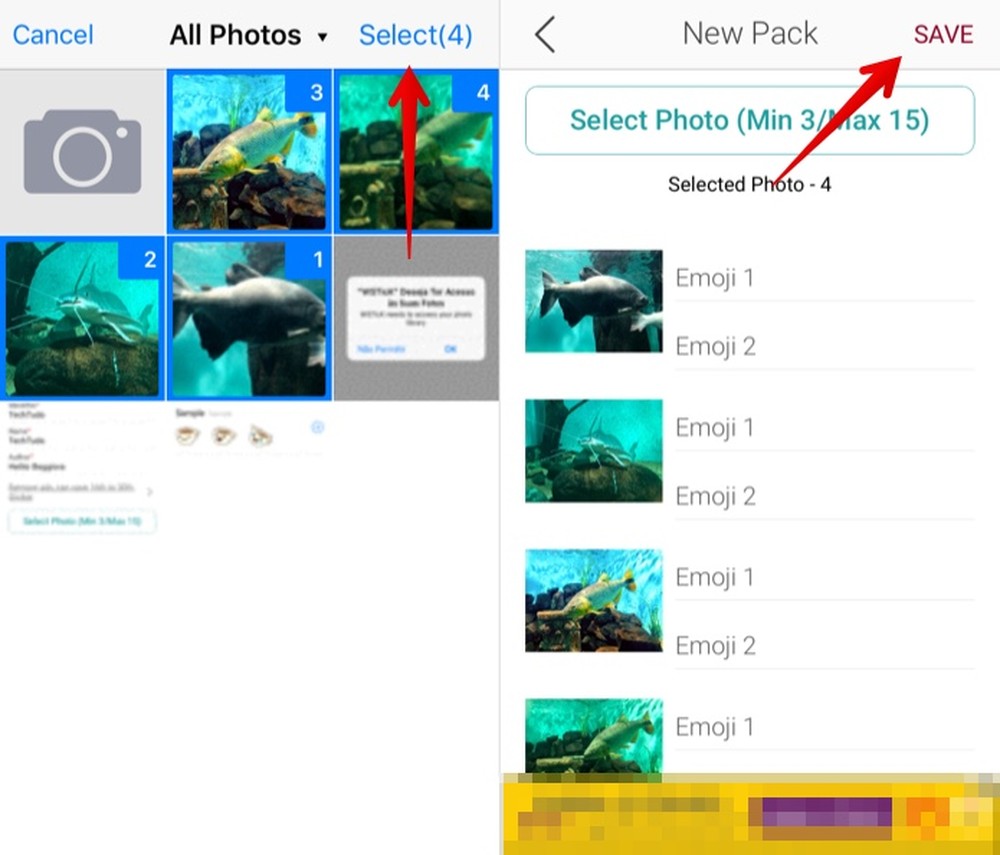
Selecione as figurinhas que quer mandar e salve o pacote no WSTicK (Foto: Reprodução/Helito Beggiora/TechTudo)
De volta na primeira página do WSTicK, você verá o pacote que acabou de criar (se tudo deu certo), então aperte no [+] ao lado dele. O aplicativo abrirá o WhatsApp automaticamente, e então é só apertar em [Salvar] para enviar suas figurinhas. Fim de papo!


No final, é só escolher o pacote que você criou e mandar pro WhatsApp (Foto: Reprodução/Helito Beggiora/TechTudo)
Pronto, agora é só abrir uma conversa ou grupo, ir na aba das figurinhas (na parte de emojis, ao lado dos GIFs) e escolher a que você acabou de criar! Eu disse que era fácil, né? Tá, não é tããão fácil assim, mas também não é nada do outro mundo.


As figurinhas que você criou estarão no mesmo local que as outras, perto dos GIFs e dos emojis (Foto: Planeta Tera)
E aí, já criou suas figurinhas? Então conta nos comentários o que você escolheu para fazer os adesivos! (Fonte: Planeta Tera)